Pernahkah kamu mengunjungi halaman postingan WordPress namun justru dialihkan ke homepage?
Jika kamu menggunakan plugin yang sifatnya mengatur struktur URL, ada peluang cukup besar kamu menemui masalah seperti itu.
Penyebab utamanya adalah WordPress tidak membaca struktur permalink dengan baik, atau terjadi kesalahan di balik layar situs kamu. Hal ini memang tidak akan kamu ketahui sampai kamu mendapatkan notifikasi masalah di Search Console atau memeriksanya sendiri.
Lantas, apakah ini masalah serius?
Untungnya tidak.
Penyelesaiannya pun sangat mudah dan cepat. Tidak perlu menghubungi tim teknisi atau pihak hosting. Semua bisa kamu perbaiki sendiri dengan tutorial berikut.
Daftar isi
#1 Mengatasi masalah redirect ke homepage dengan Save Permalink
Jika kamu masih memiliki akses ke halaman dasbor (wp-admin), metode ini bisa dilakukan.
1. Masuk ke dasbor WordPress kamu.
2. Klik Settings (Pengaturan) lalu pilih Permalinks (Permalink).
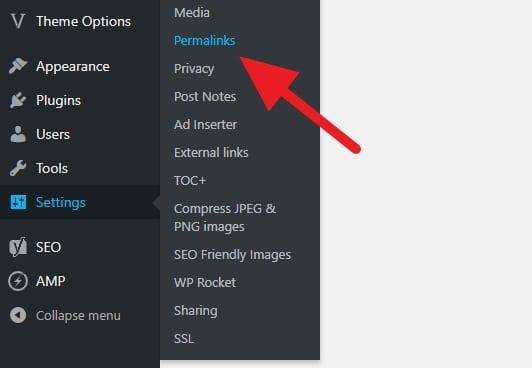
3. Tanpa melakukan perubahan apapun, klik Save Changes (Simpan Perubahan).
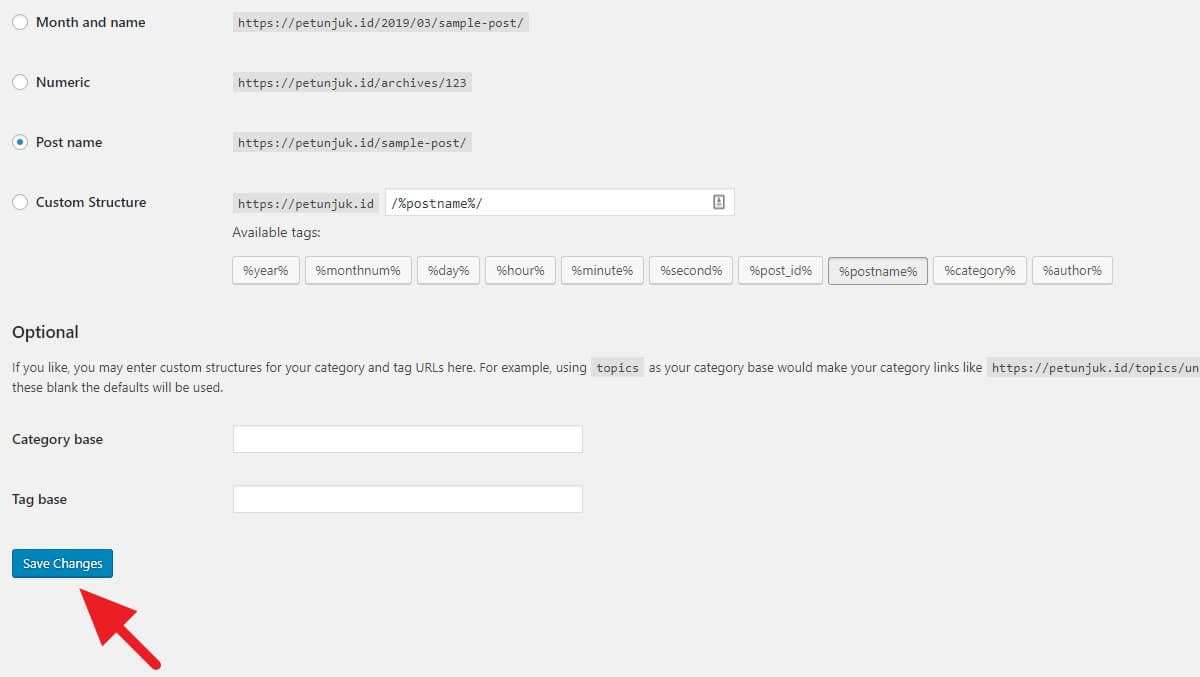
4. Coba kembali situs kamu untuk melihat apakah masalah masih terjadi.
#2 Coba atur file .htaccess ke default
File .htaccess merupakan konfigurasi khusus yang digunakan oleh server. Maka dari itu, aksesibilitas situs kamu sangat bergantung pada file ini. Jika kamu tidak bisa masuk ke dasbor WordPress, metode ini bisa jadi alternatif.
1. Pergi ke halaman cPanel hosting, biasanya bisa diakses dengan alamatwebsite.com/cpanel kemudian login.
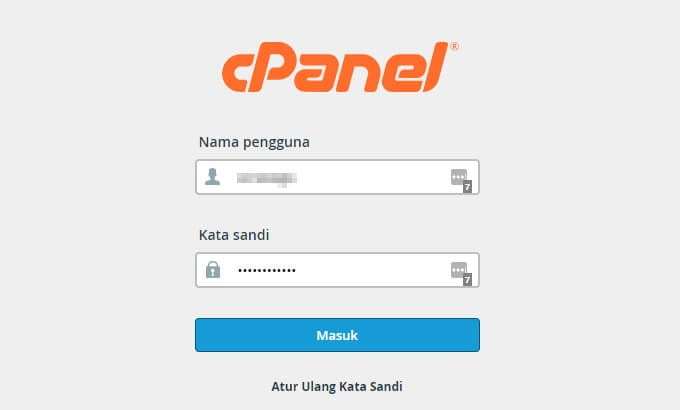
2. Klik menu File Manager.
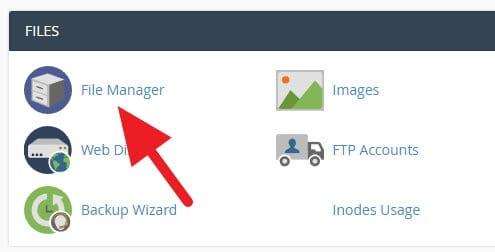
3. Pergi ke direktori website kamu (jika hanya menginstal satu situs, ada di folder public_html). Cari file .htaccess, klik kanan lalu pilih Edit.
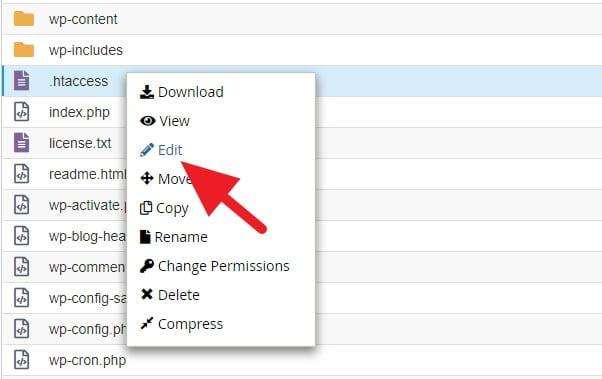
4. Klik Edit.
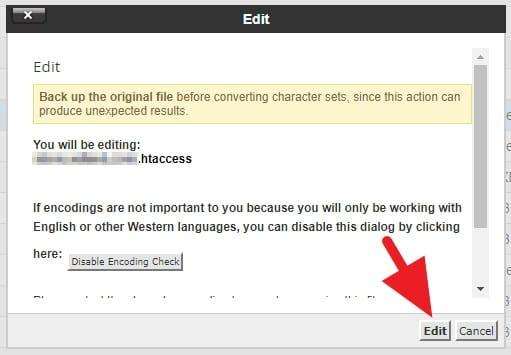
5. Ganti isi file .htaccess dengan kode berikut kemudian Save Changes.
# BEGIN WordPress
<IfModule mod_rewrite.c>
RewriteEngine On
RewriteBase /
RewriteRule ^index\.php$ - [L]
RewriteCond %{REQUEST_FILENAME} !-f
RewriteCond %{REQUEST_FILENAME} !-d
RewriteRule . /index/php [L]
</IfModule>
#END WordPress
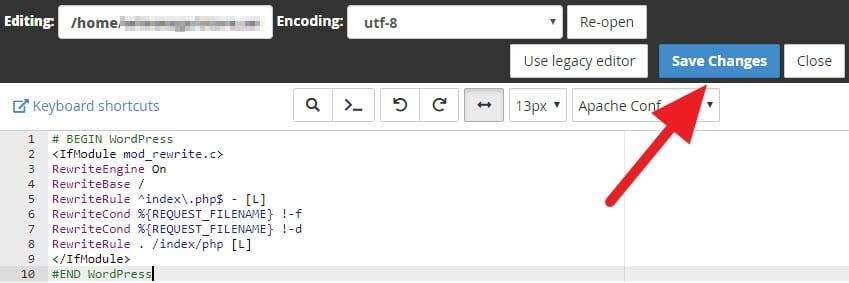
6. Periksa kembali situs WordPress kamu untuk melihat apakah masalah sudah terselesaikan.
#3 Deactivate semua plugin untuk mengetahui mana plugin yang bermasalah
Apabila kedua solusi di atas tidak memecahkan masalah, cara terakhir adalah dengan mematikan semua plugin kemudian diaktifkan satu per satu sambil memeriksa halaman WordPress.
Metode ini memang agak labor-intensive namun memang begitulah prosedurnya.
- Pergi ke halaman Plugins → Installed Plugins
- Centang semua plugin
- Pada Bulk Actions, pilih Deactivate lalu Select
- Aktifkan satu plugin lalu cek kembali situs WordPress kamu
- Ulangi langkah nomor 4 sampai kamu menemukan plugin yang menjadi sumber penyebab
TIPS: Kamu tidak harus menonaktifkan semua plugin jika dirasa ada sebagian yang penting. Cukup matikan saja plugin-plugin yang berkaitan dengan permalink dan struktur URL website.
Dengan mengikuti metode di atas, masalah redirect homepage atau 404 Error dapat segera teratasi dalam waktu singkat dan tidak membutuhkan keahlian web server.
Pastikan juga masalah ini bukan diakibatkan oleh plugin. Kamu bisa menggunakan opsi rollback plugin apabila ada update yang dirasa membuat situs kamu crash. Semoga membantu!

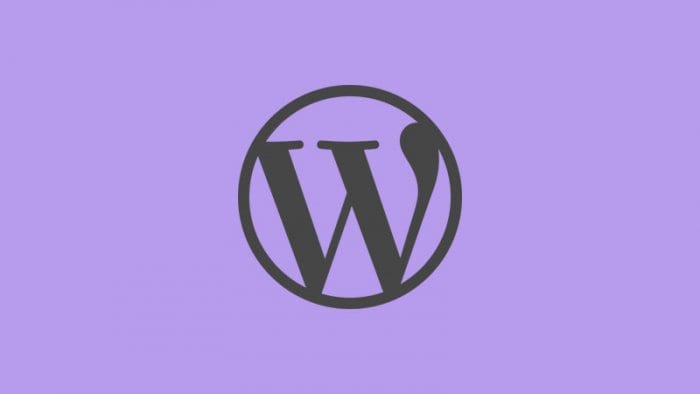
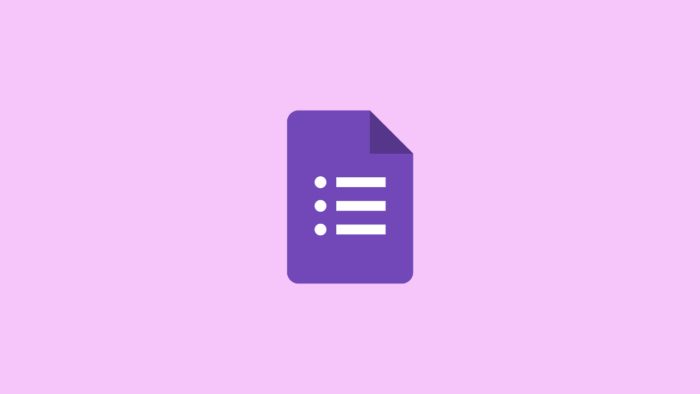
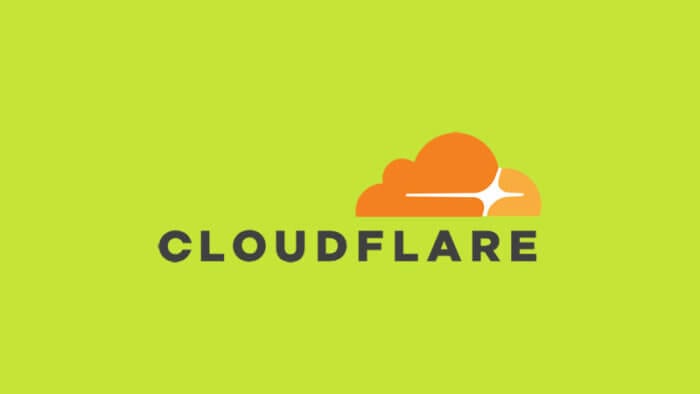
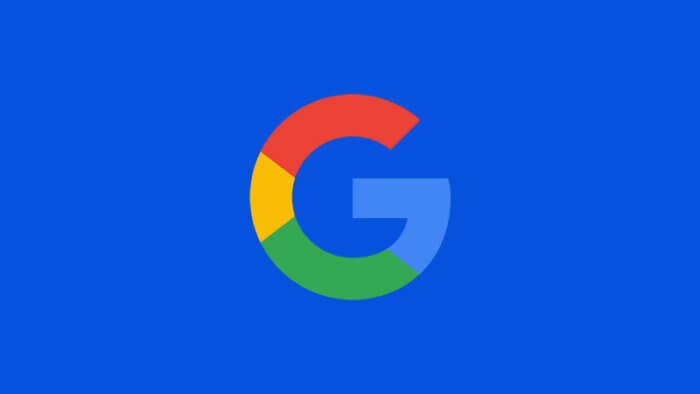
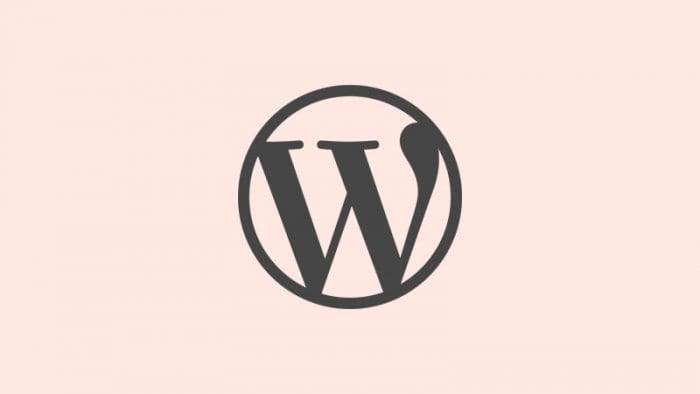
Hallo, min saya sudah coba ketiga langkah diatas, tapi masalahnya tetap sama. ketika saya buka link artikel saya yang muncul itu halaman homepage.
Halo Sunandar,
Coba clear cache browser dan juga clear cache website. Jika menggunakan CloudFlare, silahkan purge cache. Apabila masalah masih muncul, sangat disarankan untuk menghubungi customer service hosting untuk meminta bantuan lebih lanjut, mereka pasti dengan senang hati akan membantu.
Semoga membantu 🙂
Saya baru ngalamin sebelumnya belum pernah…mohon tipsnya